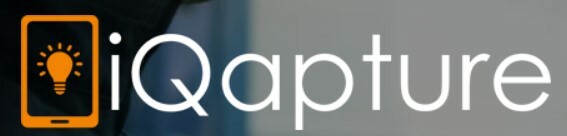Falls Sie kein Setup zum Installieren oder Deinstallieren einer problematischen Anwendung von Ihrem Windows 10-Gerät ausführen können und sich fragen, was Sie dagegen tun können, finden Sie hier unsere Anleitung zum Herunterladen und Ausführen Fehlerbehebung bei der Programminstallation und -deinstallation auf deinem Computer. Folgen Sie einfach Schritt für Schritt dem Vorgang und Sie können die Anwendung ganz einfach auf Ihrem Computer installieren oder deinstallieren.
Führen Sie die Fehlerbehebung für das Programm und die Deinstallation aus, um Deinstallieren–
Wenn Sie kein Anwendungspaket von Ihrem Computer deinstallieren können, gehen Sie wie folgt vor:
1. Herunterladen MicrosoftProgram_Install_and_Uninstall.meta auf deinem Computer. Klicke auf "Herunterladen“, um es auf Ihren Computer herunterzuladen.

2. Gehen Sie nun zum Download-Speicherort auf Ihrem Computer.
3. Doppelklick auf "MicrosoftProgram_Install_and_Uninstall.meta“, um die Fehlerbehebung auf Ihrem Computer auszuführen.

4. Im Programminstallationsprogramm und -deinstallationsprogramm
Fenster klicken Sie auf „Nächster“, um die Fehlerbehebung auf Ihrem Computer auszuführen.
5. Wenn Sie gefragt werden „Haben Sie ein Problem beim Installieren oder Deinstallieren eines Programms?“ auf Ihrem Computer klicken Sie einfach auf „Deinstallieren“.

6. In dem "Wählen Sie das Programm aus, das Sie deinstallieren möchten“ wählen Sie das Programm aus der Liste der Programme und Pakete aus und klicken Sie dann auf “Nächster“.

7. Klicken Sie abschließend auf „Ja, versuchen Sie es mit der Deinstallation“, um den Deinstallationsvorgang auf Ihrem Computer zu starten.

Warten Sie, bis die Fehlerbehebung das Anwendungspaket von Ihrem Computer deinstalliert hat. Sobald der Deinstallationsvorgang abgeschlossen ist, neustarten dein Computer.
Wenn Sie außerdem verschiedene Methoden zum Deinstallieren von Anwendungspaketen von Ihrem Computer kennenlernen möchten, befolgen Sie dies leiten.
Führen Sie die Fehlerbehebung für das Programm und die Deinstallation zur Installation aus.
Wenn das Problem während der Installation eines Pakets auf Ihrem Computer, befolgen Sie diese Schritte, um das Problem zu beheben.
1. Sie müssen Doppelklick auf "MicrosoftProgram_Install_and_Uninstall.meta“, um die Fehlerbehebung auf Ihrem Computer auszuführen.

2. Jetzt müssen Sie auf „Nächster“, um die Fehlerbehebung auf Ihrem Computer auszuführen.

3. Jetzt müssen Sie sich entscheiden: „Installation“.

4. Wählen Sie im nächsten Fenster das Softwarepaket aus, bei dem Sie Probleme bei der Installation haben, und klicken Sie anschließend auf „Nächster“, um den Installationsvorgang zu starten.

Schließen Sie nach Abschluss des Installationsvorgangs das Fenster zur Fehlerbehebung.
Ihr Problem sollte gelöst sein.